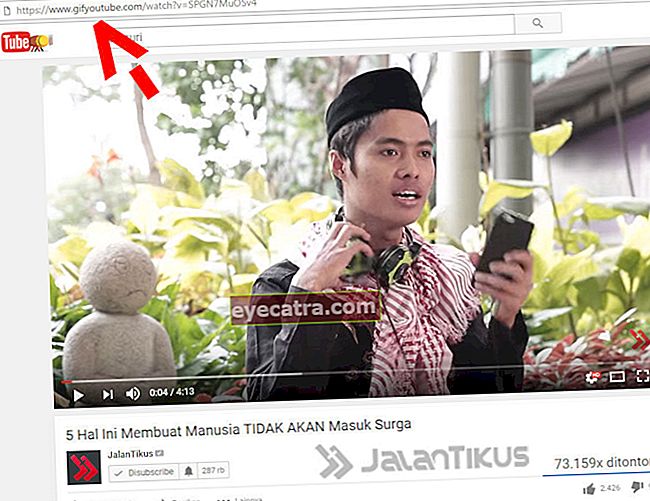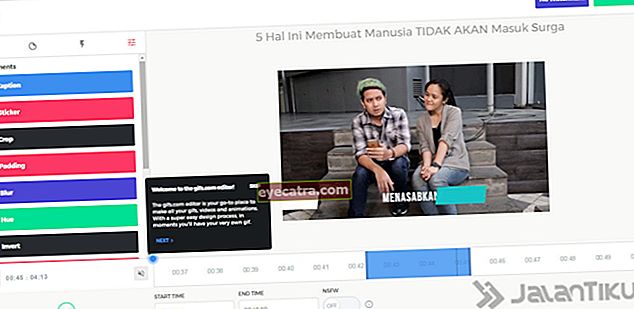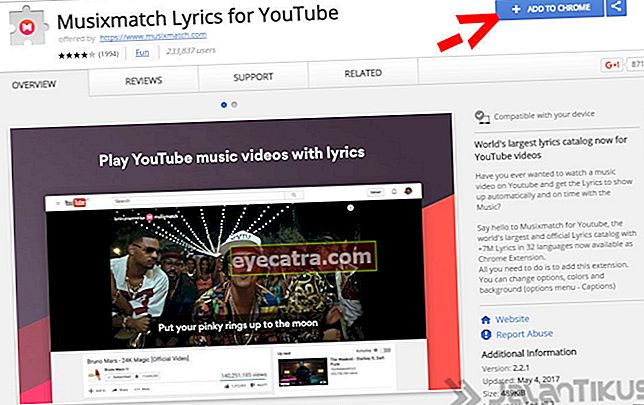11 tajných youtube trikov, ktoré možno nepoznáte
Po aplikácii ApkVenue, tajných trikoch YouTube, ktoré YouTube možno nepoznáte, má tento najpopulárnejší web na zdieľanie videí mnoho skrytých funkcií, ktoré bohužiaľ väčšina jeho používateľov zatiaľ nepozná.
Jedným z poskytovateľov videoobsahu, ktorý tiež naďalej rýchlo rastie, je YouTube. Táto najobľúbenejšia webová stránka na zdieľanie videa má veľa skrytých funkcií, ktoré bohužiaľ väčšina používateľov zatiaľ nevie.
Aj keď sú na YouTube miliardy používateľov, ktorí trávia čas sledovaním najnovších videí z tipov a trikov, tutoriálov, príves filmy, hudba, dokonca aj vtipné videá, ktoré sú zapnuté nahrať od YouTuberov.
Pri vytváraní prehľadov z rôznych zdrojov existuje na YouTube niekoľko skrytých funkcií, ktoré môžu prispieť k vylepšeniu používateľského zážitku a umožniť vám pri používaní YouTube vyzerať PRO. ApkVenue tu predstavuje 11 tajných trikov YouTube, ktoré možno nepoznáte.
- Pst, tu sú zakázané kľúčové slová na YouTube!
- Zarábajte na YouTube pomocou týchto 5 typov videí!
- 5 tajných trikov YouTube, ktoré ste pravdepodobne nevedeli
Tajné triky YouTube, ktoré ste pravdepodobne nevedeli
1. Vytvorte GIF na YouTube
Áno, pohyblivé obrázky vo formáte GIF môžete vytvárať priamo z webu YouTube. Ako?
- Napríklad najskôr otvorte YouTube JalanTikus, áno, použite prehliadač z počítača.
- Pokračujte vo výbere jedného videa, ktoré chcete sledovať.
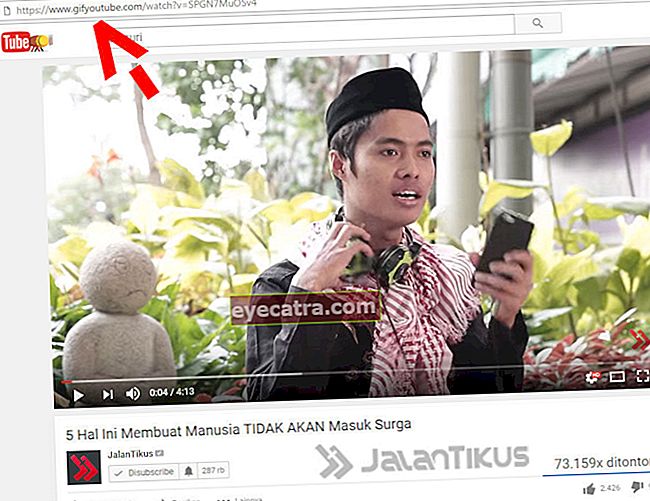
- Potom upravte adresu URL pridaním slova „gif“ priamo pred slovo „YouTube“.
- Napríklad //www.youtube.com/watch?v=SPGN7MuOSv4 sa zmení na //www.gifyoutube.com/watch?v=SPGN7MuOSv4.
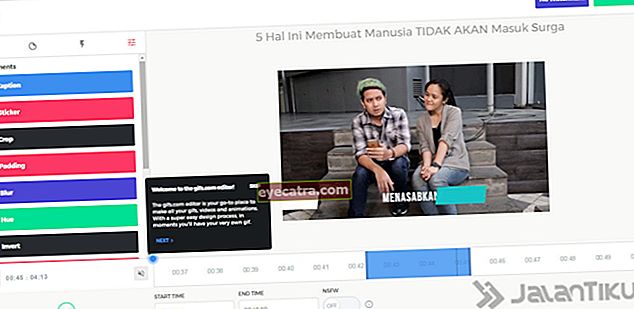
- Kliknite na enter a „tara“, popustite uzdu svojej kreativite a vytvorte obrázok GIF.
2. Vyhľadajte texty hudobných videí na YouTube
Chcete nájsť texty hudobných videí a naučiť sa karaoke na YouTube? Pre YouTube môžete použiť rozšírenie pre Chrome s názvom Musixmatch Lyrics.
K dispozícii je text pre viac ako sedem miliónov piesní v 32 rôznych jazykoch. Ako?
- Otvorte prehliadač Chrome na počítači alebo notebooku.
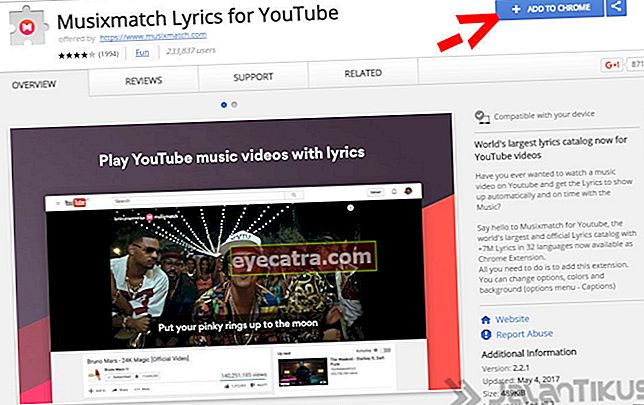
- Potom, kliknite nasledujúci odkaz Texty piesní Musixmatch pre YouTube.

- Hudobné video, ktoré prehráte na YouTube, teraz zobrazí text. Nie je to v pohode?
3. Sledujte vyskakovacie zobrazenia YouTube

Ak chcete sledovať YouTube v chladnejšom vzhľade, môžete robiť niekoľko vecí, jednou z nich je tvorba vyskakovacích okien YouTube.
Páni, aké sú výsledky? Postupujete podľa pokynov na sledovanie vyskakovacieho okna YouTube nižšie.
- Otvorte YouTube pomocou prehliadača Opera a otvorte jedno z videí, ktoré chcete sledovať.
- Potom uvidíte tlačidlo v strede hore sledovaného videa.
- Ďalej uvidíte, ako sa vyskakovacie okno zobrazuje na stránkach YouTube. V prehliadači Google Chrome zatiaľ môžete používať rozšírenie ApplicationFloating for YouTube. Ľahké nie?
 ZOBRAZIŤ ČLÁNKY
ZOBRAZIŤ ČLÁNKY 4. Ako používať klávesové skratky YouTube Secret

Asi už tušíte, že existuje skratka tajná klávesnica, pomocou ktorej sa môžete pohybovať v službe YouTube. Ale implementovali ste to?
Aby bola služba YouTube ešte zábavnejšia, tu sú skratky YouTube, ktoré musíte ovládať.
- K = pozastaviť alebo hrať
- J = späť 10 sekúnd
- L = rýchly posun vpred o 10 sekúnd
- M = vypnúť zvuk
- Číslo 0 = preskočí na začiatok videa
- Čísla 1 až 9 = skok na 10% až 90% celého videa.
- = Zväčšiť veľkosť písma
- - "= Zmenšiť veľkosť písma
5. Ako povoliť tmavý režim YouTube
Na YouTube máte prístup v tmavom režime. Čo je potom také zvláštne? Niektorým ľuďom to môže znieť triviálne. V tmavom režime je však zobrazenie na YouTube príjemnejšie pre oči a dodáva pocit ako v kine ako pri sledovaní filmu v kine.
 Zdroj fotografií: Zdroj: Slashdot
Zdroj fotografií: Zdroj: Slashdot Ako to aktivovať, je celkom jednoduché. Ako je vidieť na obrázku vyššie, stačí kliknúť na ikonu profilu vpravo hore. Potom kliknite na ponuku „Temný motív“ a zmeňte stav na „Zapnutý“. Čierne pozadie si môžete okamžite vychutnať pri hľadaní a sledovaní svojich obľúbených videí.
 Zdroj fotografií: Zdroj: cnet.com
Zdroj fotografií: Zdroj: cnet.comPre tých, ktorí radi brúsia zručnosť IT je, stále môžete aktivovať tmavý režim YouTube pomocou vývojových nástrojov prehliadača Chrome. Tu uvádzané kroky sú tieto CNet:
- Uistite sa, že máte Chrome verzie 57 alebo novšej
- Otvorte Chrome, otvorte YouTube, prihláste sa do svojho účtu
- Otvorte Nástroje pre vývojárov stlačením kombinácie klávesov CTRL-Shift-I
- Na pravom paneli kliknite na položku Konzola
- Kopírovať vložiť tento kód: document.cookie = "VISITOR_INFO1_LIVE = fPQ4jCL6EiE a potom stlačte kláves Enter
- Zatvorte panel a potom Obnoviť aktuálna stránka YouTube
- Môžete si vychutnať Dark Mode
 ZOBRAZIŤ ČLÁNKY
ZOBRAZIŤ ČLÁNKY 6. Sledujte spomalené videá na YouTube

Aby to bolo zaujímavejšie a dramatickejšie, môžeme sledovať videá na YouTube pomocou rýchlosť ktorý je spomalený alebo zrýchlený alebo tzv spomalený záber a rýchly pohyb. Metóda je dosť jednoduchá, stačí stlačiť a podržať kláves „medzera“ na klávesnici.
Ak to nefunguje, môžete kliknúť na ikonu nastavenie ktorý je v pravom dolnom rohu okna prehrávač YouTube, potom vyberte rýchlosť chceš.
7. Zdieľajte živé video na konkrétne trvanie

Príbeh je taký, že ste veľmi hrdí na to, že ste vložili video z YouTube, ktoré vytvoril váš priateľ, aj keď sa zobrazuje iba na krátko. Tiež by ste skutočne chceli ukázať svoje herecké výkony svojim zamilovaným alebo iným priateľom. Bohužiaľ sa objavujete na poslednú chvíľu pred ukončením videa.
Uľahčite si to, okamžite môžete zdieľať videá z YouTube a prehrávať ich v stanovenom trvaní. Takže nemusíte začínať od nuly, urobte to.
- Otvorte video YouTube a prehrajte ho, potom zaznamenajte presný čas, kedy sa video nachádza, a chcete ho nastaviť ako východiskový bod. Napríklad v minúte 1 minúta a 12 sekúnd.
- Formát je taký, # t = 01m12s a kópia, potom otvorte adresu URL videa a pridajte čas, ktorý ste zadali skôr.
- Hotovo, zdieľajte odkaz so svojimi priateľmi. A bude sa okamžite hrať v minútach, ktoré ste nastavili skôr. Super, že? Príklad si môžete pozrieť v nasledujúcom videu; Osud mladého rande so starým rande (plná verzia) - Gokil.lol.
8. Stiahnite si videá z YouTube bez ďalšieho softvéru

Existuje mnoho spôsobov Stiahnuť ▼ vaše obľúbené video na YouTube, ale ApkVenue verí, že nasledujúca metóda je najlepšia a praktická. Nepotrebujete ďalší softvér, tu je postup.
- Otvorte YouTube v prehliadači na počítači alebo smartfóne a vyberte svoje obľúbené video Stiahnuť ▼. Ďalej stačí upraviť adresu URL pridaním ss pred slovo YouTube (napríklad: - // www.ssyoutube.com/watch?feature=player_detailpage&v=aYAfskE7AM).
- Teraz stlačte vstúpiť a budete presmerovaní na webovú stránku SaveFrom.net. Odtiaľ si môžete zvoliť kvalitu videa na stiahnutie.
S týmto môžeteStiahnuť ▼ každé video YouTube bez potreby ďalšieho softvéru. Viac podrobností nájdete v nasledujúcom článku; Jednoduché spôsoby sťahovania videí YouTube bez nutnosti inštalácie aplikácie.
9. Hranie zábavnej scény znova a znova

Pri sledovaní videí na YouTube si naďalej môžete pozrieť skutočne zábavné alebo romantické scény, ktoré chcete vidieť znova a znova.
Ak to však chcete urobiť, pretiahnite ho späť a znova prehrajte. Je to problém, je to praktický spôsob, takže môžete automaticky znova a znova prehrávať scénu.
Trik spočíva v otvorení služby YouTube a prehraní videa, na ktoré ste zameraní, a následnom zmene adresy URL tak, že slovo YouTube nahradíte výrazom nekonečný operátor.
10. Navigujte a sledujte televízne videá v štýle YouTube

YouTube má funkciu s názvom Leanback, táto funkcia zobrazuje YouTube v a celá obrazovka Štýl televízneho displeja.
Pri navigácii sa nemusíte pohybovať alebo prehrávať videá, ale musíte sa spoliehať na myš, ale na smer šípok na klávesnici a kláves Enter.
Prístup k službe YouTube Leanback nájdete na stránke //www.youtube.com/leanback.
11. Sledujte videá s ukladaním kvót pomocou služby YouTube Go

YouTube Go je konečne oficiálne k dispozícii v Indonézii. Služba YouTube Go je zameraná na maximalizáciu výkonu služby YouTube v oblastiach so zlou rýchlosťou internetu a je vybavená rôznymi funkciami na ukladanie dátových balíkov na internete.
Jeden z nich, služba YouTube Go, môže zobrazovať ukážky videí vo forme prezentácií (napríklad prezentačných súborov). Používatelia tak môžu získať predstavu o tom, aké video si pozrú. Môžete si tiež stiahnuť existujúce videá cez YouTube Go a pozrieť si ich neskôr. Dáta z internetu teda môžete používať iba raz.
Môžete zobraziť a zvoliť veľkosť videa, ktoré sa má stiahnuť. Ak chcete uložiť údaje, stiahnite si najmenšiu veľkosť videa, riskujete však nižšie rozlíšenie obrazu. Pred stiahnutím vám YouTube Go povie, koľko úložnej kapacity je v smartfóne stále k dispozícii.
Čo tak skrytý trik YouTube vyššie, aké je to super? Samozrejme, môže vás to veľmi dobre očistiť pri prístupe na YouTube a pri zvyšovaní vzrušenia pri hraní YouTube. Nezabudnite si teda pozrieť video JalanTikus aj na YouTube.
Prečítajte si tiež články o YouTube alebo píšem z Lukman Azis iné.